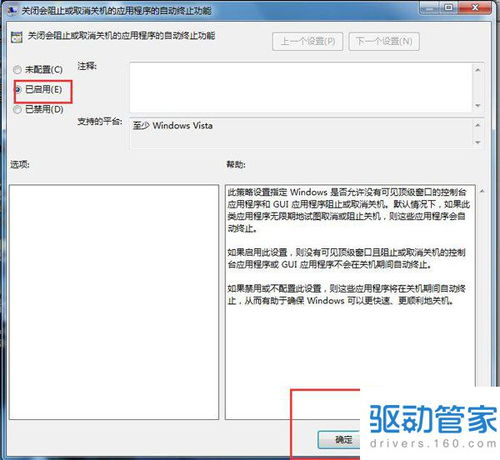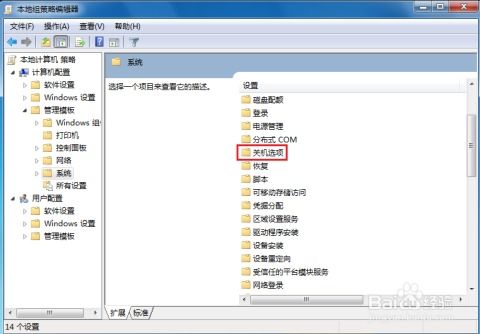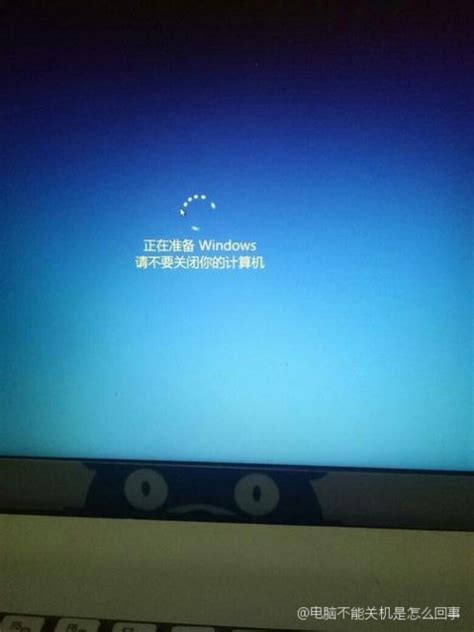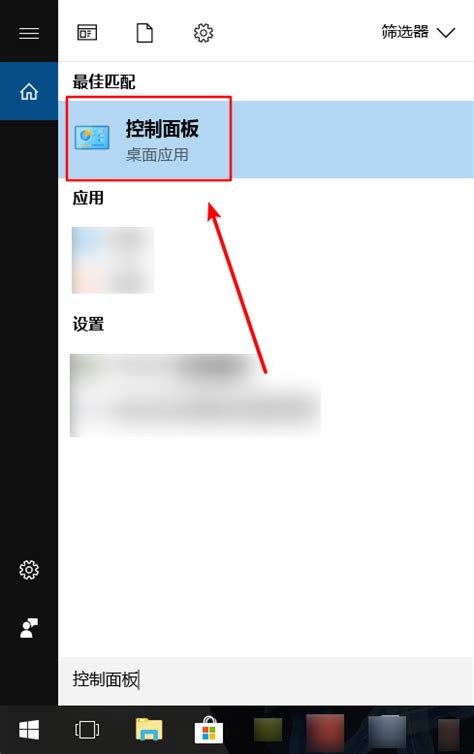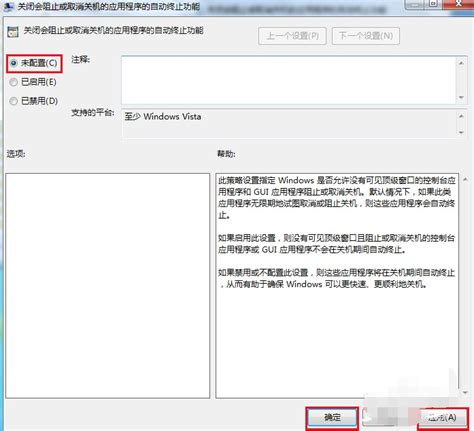Win10电脑无法正常关机解决方法
当Win10电脑无法正常关机时,用户可能会感到十分困扰。这一问题可能由多种因素引起,包括系统配置、软件冲突、驱动程序问题、甚至是硬件故障。为了帮助用户全面了解并解决这个问题,以下提供了一些实用的解决方法和步骤。
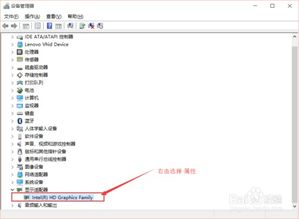
首先,我们可以从检查基本的电源设置入手。Win10的快速启动功能虽然可以提高启动速度,但有时可能会导致关机问题。用户可以通过以下步骤来关闭快速启动功能:

1. 点击开始菜单,选择“控制面板”,然后点击“小图标”查看方式,找到并点击“电源选项”。
2. 在电源选项窗口中,选择“选择电源按钮的功能”。
3. 点击“更改当前不可用的设置”。
4. 在关机设置中,找到“启用快速启动”并取消勾选,然后点击“保存修改”。
接下来,如果电脑仍然无法正常关机,可以检查是否有未完成的任务或程序在运行。在任务管理器中,用户可以查看是否有任何未响应的程序,如果有,尝试结束这些程序并重新启动电脑。以下是如何打开任务管理器的步骤:
1. 按下Ctrl+Alt+Delete组合键,打开任务管理器。
2. 在“进程”选项卡中,查找并结束任何未响应的程序。
系统更新也是解决关机问题的一个有效方法。有时,旧版本的操作系统可能存在一些已知的关机问题,通过更新到最新版本可以修复这些问题。用户可以通过以下步骤更新系统:
1. 点击开始菜单,选择“设置”,然后点击“更新和安全”。
2. 在Windows更新选项卡中,点击“检查更新”,然后按照提示安装任何可用的更新。
电源设置不当也可能导致关机问题。用户应确保电脑设置为正常关机,而不是进入休眠或待机状态。以下是检查和更改电源设置的步骤:
1. 点击开始菜单,选择“设置”,然后点击“系统”。
2. 在电源和睡眠选项卡中,检查“屏幕”和“睡眠”设置,确保它们设置为“从不”或在您希望的时间后关闭。
设备驱动程序的问题也可能导致电脑无法正常关机。有时,驱动程序与系统不兼容或损坏可能导致关机故障。用户可以尝试更新或重新安装相关驱动程序来解决问题。以下是更新驱动程序的步骤:
1. 右键点击开始菜单,选择“设备管理器”。
2. 在设备管理器窗口中,找到可能存在问题的设备(如显卡、声卡等)。
3. 右键点击该设备,选择“更新驱动程序”,然后按照提示进行操作。
如果以上方法都未能解决问题,可以尝试执行系统文件检查。系统文件损坏或丢失可能导致关机问题。用户可以使用系统文件检查工具(SFC)来扫描并修复任何损坏的系统文件。以下是执行系统文件检查的步骤:
1. 打开命令提示符窗口(以管理员身份运行)。
2. 在命令提示符窗口中,输入“sfc /scannow”并按下Enter键。
3. 系统文件检查工具将扫描并修复任何损坏的系统文件。完成后,重启电脑并尝试关机。
此外,用户还可以尝试禁用阻止关机的应用程序自动终止功能。有时,某些应用程序可能会阻止电脑正常关机。通过禁用此功能,可以确保在关机时这些应用程序会被自动终止。以下是禁用此功能的步骤:
1. 按Win+R键打开运行窗口。
2. 在运行窗口中,输入“gpedit.msc”并按Enter键打开本地组策略编辑器。
3. 在本地组策略编辑器窗口中,依次展开“计算机配置”、“管理模板”、“系统”。
4. 找到并双击“关机选项”。
5. 在关机选项窗口中,双击“关闭会阻止或取消关机的应用程序的自动终止功能”。
6. 选择“已禁用”,然后点击“应用”和“确定”。
如果问题依然存在,可以考虑使用故障排除功能。Win10系统内置的故障排除工具可以帮助用户诊断并修复各种系统问题,包括关机问题。以下是使用故障排除功能的步骤:
1. 点击开始菜单,选择“设置”,然后点击“更新和安全”。
2. 在疑难解答选项卡中,点击“其他疑难解答”。
3. 找到“电源”选项并点击“运行疑难解答”。
4. 按照提示操作,看看是否能够解决问题。
如果所有以上方法都无法解决问题,那么可能是系统出现了较为严重的异常,如系统崩溃或硬件故障等。此时,用户可以考虑重装系统来解决问题。重装系统虽然听起来有些复杂,但实际上只要按照步骤操作,就能顺利完成。以下是重装系统的简要步骤:
1. 备份重要文件和数据。在重装系统前,一定要备份好重要的文件和数据,以免在重装过程中丢失。
2. 下载并安装系统镜像。可以从官方网站或其他可靠来源下载适用于您电脑的系统镜像,并按照提示进行安装。
3. 按照提示完成系统安装和配置。在安装过程中,您可能需要输入一些基本信息,如用户名、密码等,并按照提示完成系统配置。
需要注意的是,在重装系统前,用户应确保自己已备份好所有重要数据,因为重装系统将清除硬盘上的所有数据。
最后,如果以上所有方法都无法解决问题,那么可能是硬件故障导致的关机问题。此时,建议用户将电脑送至专业维修店进行检修。硬件故障可能涉及电源管理模块、主板或其他硬件组件,需要专业人员进行诊断和修复。
总之,Win10电脑无法正常关机的问题可能由多种因素引起。用户可以通过关闭快速启动功能、检查未完成的任务或程序、更新系统、检查电源设置、更新驱动程序、执行系统文件检查、禁用阻止关机的应用程序自动终止功能、使用故障排除功能等方法来解决问题。如果所有方法都无效,可以考虑重装系统或送至专业维修店进行检修。希望这篇文章能帮助您解决Win10电脑无法正常关机的问题。
- 上一篇: 轻松获取!免费申请QQ靓号秘籍
- 下一篇: 如何在Photoshop中有效美白皮肤?
-
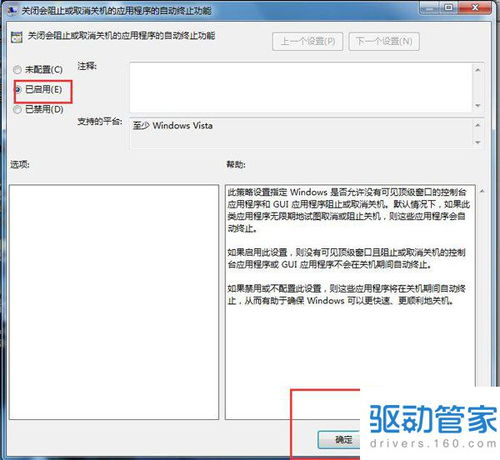 解决Win7电脑无法正常关机的方法资讯攻略11-28
解决Win7电脑无法正常关机的方法资讯攻略11-28 -
 解决Win7无法正常关机的方法资讯攻略11-13
解决Win7无法正常关机的方法资讯攻略11-13 -
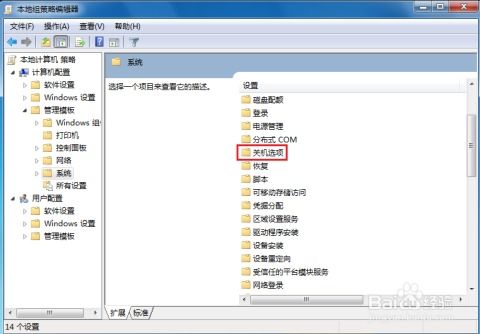 电脑无法正常关机解决方法资讯攻略10-30
电脑无法正常关机解决方法资讯攻略10-30 -
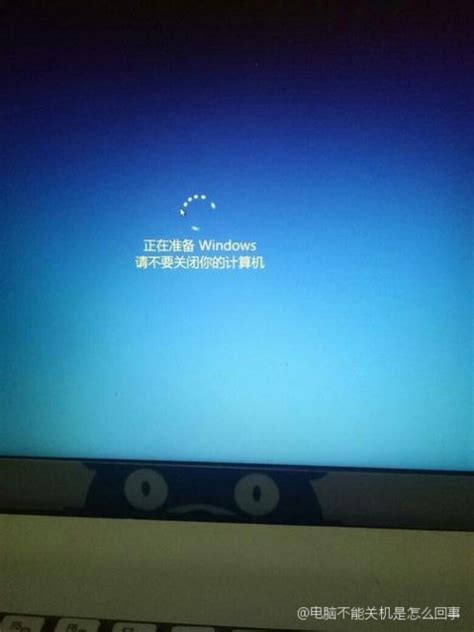 电脑无法正常关机的原因及解决方法资讯攻略12-07
电脑无法正常关机的原因及解决方法资讯攻略12-07 -
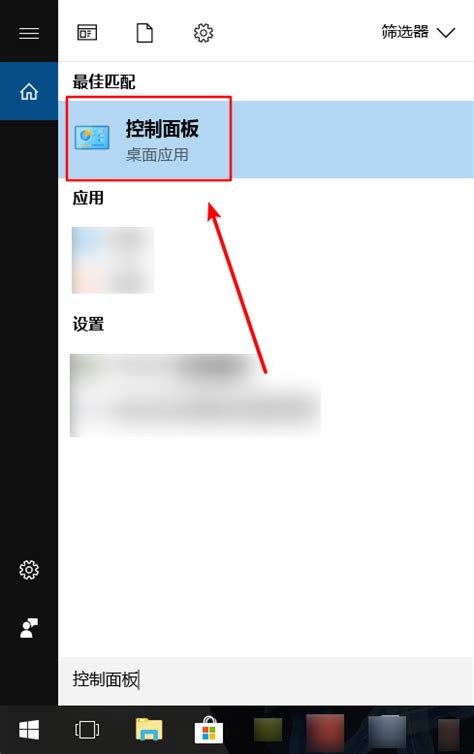 解决Win10电脑未安装音频设备的有效方法资讯攻略11-14
解决Win10电脑未安装音频设备的有效方法资讯攻略11-14 -
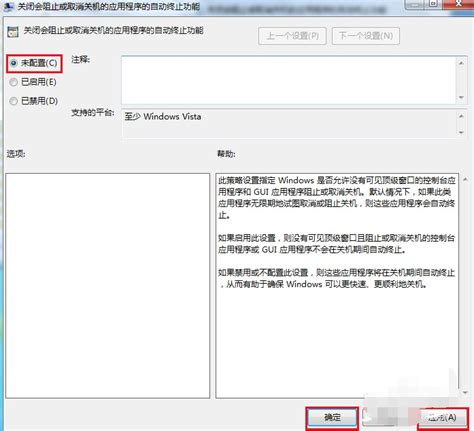 电脑无法正常关机的原因与解决方案资讯攻略12-07
电脑无法正常关机的原因与解决方案资讯攻略12-07